Lorsque vous travaillez sur un système partagé, vous ne voudrez peut-être pas que les autres utilisateurs se faufilent dans votre console pour savoir ce que vous faites réellement. Si c'est le cas, je connais une astuce simple pour verrouiller votre propre session tout en permettant aux autres utilisateurs d'utiliser le système sur d'autres consoles virtuelles. Merci à Vlock , signifie V verrouillage de la console virtuelle , un programme en ligne de commande pour verrouiller une ou plusieurs sessions sur la console Linux. Si nécessaire, vous pouvez verrouiller l'intégralité de la console et désactiver complètement la fonctionnalité de commutation de console virtuelle. Vlock est particulièrement utile pour les systèmes Linux partagés qui ont plusieurs utilisateurs ayant accès à la console.
Installer Vlock
Sur les systèmes basés sur Arch, le package Vlock est remplacé par kpd qui est préinstallé par défaut, vous n'avez donc pas à vous soucier de l'installation.
Sur Debian, Ubuntu, Linux Mint, exécutez la commande suivante pour installer Vlock :
$ sudo apt-get install vlock
Sur Fedora :
$ sudo dnf install vlock
Sur RHEL, CentOS :
$ sudo yum install vlock
Verrouiller les sessions de la console virtuelle sur Linux
La syntaxe générale de Vlock est :
vlock [ -acnshv ] [ -t <timeout> ] [ plugins... ]
Où,
- un - Verrouiller toutes les sessions de la console virtuelle,
- c - Verrouiller la session de console virtuelle en cours,
- n - Basculer vers une nouvelle console vide avant de verrouiller toutes les sessions,
- s - Désactiver le mécanisme de clé SysRq,
- t - Spécifiez le délai d'attente pour les plugins d'économiseur d'écran,
- h - Afficher la section d'aide,
- v - Afficher la version.
Laissez-moi vous montrer quelques exemples.
1. Verrouiller la session de console en cours
Lors de l'exécution de Vlock sans aucun argument, il verrouille la session de console actuelle (TYY) par défaut. Pour déverrouiller la session, vous devez saisir soit le mot de passe de l'utilisateur actuel, soit le mot de passe root.
$ vlock
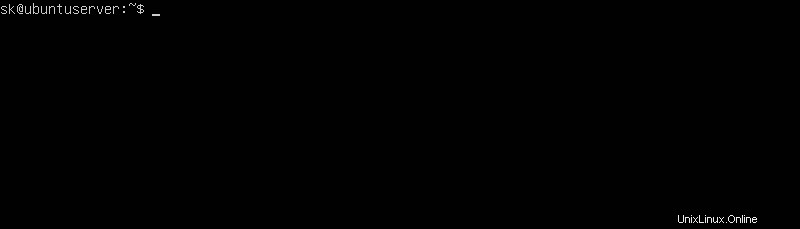
Verrouiller la session de console virtuelle en cours
Vous pouvez également utiliser -c drapeau pour verrouiller la session de console en cours.
$ vlock -c
Veuillez noter que cette commande ne verrouillera que la console actuelle. Vous pouvez passer à d'autres consoles en appuyant sur ALT+F2 . Pour plus de détails sur la commutation entre les TTY, consultez le guide suivant.
- Basculer entre les TTY sans utiliser les touches de fonction sous Linux
De plus, si le système compte plusieurs utilisateurs, les autres utilisateurs peuvent toujours accéder à leurs ATS respectifs.
2. Verrouiller toutes les sessions de la console
Pour verrouiller tous les TTY en même temps et également désactiver la fonctionnalité de commutation de console virtuelle, exécutez :
$ vlock -a

Verrouiller toutes les consoles virtuelles
Encore une fois, pour déverrouiller les sessions de la console, appuyez simplement sur la touche ENTRÉE et tapez le mot de passe de votre utilisateur actuel ou le mot de passe de l'utilisateur root.
Veuillez garder à l'esprit que l'utilisateur root peut toujours déverrouiller n'importe quelle session vlock à tout moment, sauf si désactivé au moment de la compilation.
3. Passez à la nouvelle console virtuelle avant de verrouiller toutes les consoles
Il est également possible de faire en sorte que Vlock bascule vers une nouvelle console virtuelle vide à partir de la session X avant de verrouiller toutes les consoles. Pour ce faire, utilisez -n drapeau.
$ vlock -n
4. Désactiver le mécanisme SysRq
Comme vous le savez peut-être, la clé Magic SysRq mécanisme permet aux utilisateurs d'effectuer certaines opérations lorsque le système se fige. Ainsi, les utilisateurs peuvent déverrouiller les consoles à l'aide de SysRq. Pour éviter cela, passez le -s option pour désactiver le mécanisme SysRq. N'oubliez pas que cela ne fonctionne que si le -a l'option est donnée.
$ vlock -sa
Pour plus d'options et son utilisation, reportez-vous à la section d'aide ou aux pages de manuel.
$ vlock -h
$ man vlock
Vlock empêche les utilisateurs non autorisés d'accéder à la console. Si vous recherchez un mécanisme de verrouillage de console simple sur votre machine Linux, Vlock vaut la peine d'être vérifié !
Suggestion de lecture :
- Comment modifier le type et la taille de la police de la console Linux